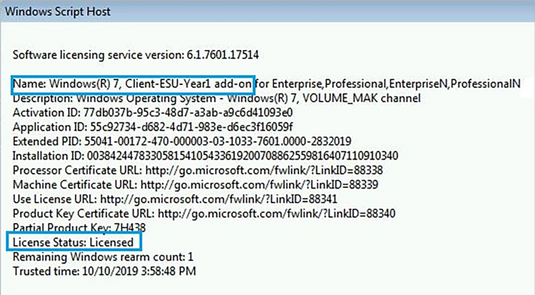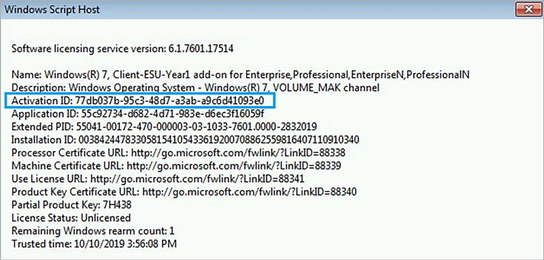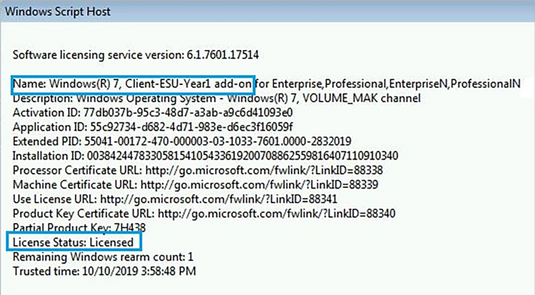Windows 7 ESU ライセンス アクティベーション
ESUライセンスの準備
Microsoft Windows 7延長セキュリティアップデート(ESU)ライセンス の手順を実行します。
準備の手順が完了したら、説明に従ってテクニカルサポートにメールをし、ESU ライセンスキーを取得します。
ESUライセンスのアクティベーション
ライセンスのアクティベーションには、システムのインターネット接続が必要になります。
- コマンドプロンプトを管理者権限で開きます。
- 装置のコンピューターで、Windowsロゴを選択します。
- ダイアログボックスで cmd と入力し、[Enter] を押します。
- slmgr /ipk <ESU license key>と入力し、[Enter]を押します。
- 確認メッセージに対して[OK]をクリックします。
- 管理者権限でコマンドプロンプトを開き、 slmgr /dlv と入力し、[Enter]を押します。
- [Activation ID]を記録します。
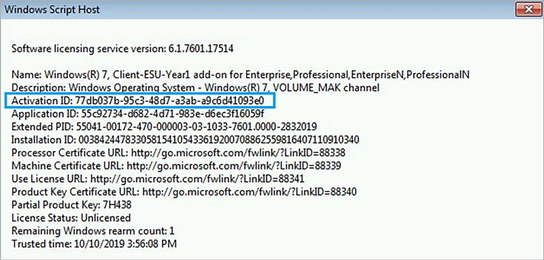
- 管理者権限でコマンドプロンプトを開き、 slmgr /ato <Activation ID > と入力し、[Enter]を押します。
アクティベーションの実行時に、ダイアログボックスにESU SKU番号と確認メッセージが表示されます。
ESU for Windows 7 SP1 (Client) ESU SKU Year 1 77db037b-95c3-48d7-a3ab-a9c6d41093e0 Year 2 0e00c25d-8795-4fb7-9572-3803d91b6880 Year 3 4220f546-f522-46df-8202-4d07afd26454 - [OK]をクリックしてダイアログボックスを閉じます。
ESUライセンスの確認
ライセンスのステータスはいつでも確認できます。
- 管理者権限でコマンドプロンプトを開き、 slmgr /dlv と入力し、[Enter]を押します。